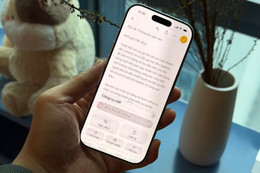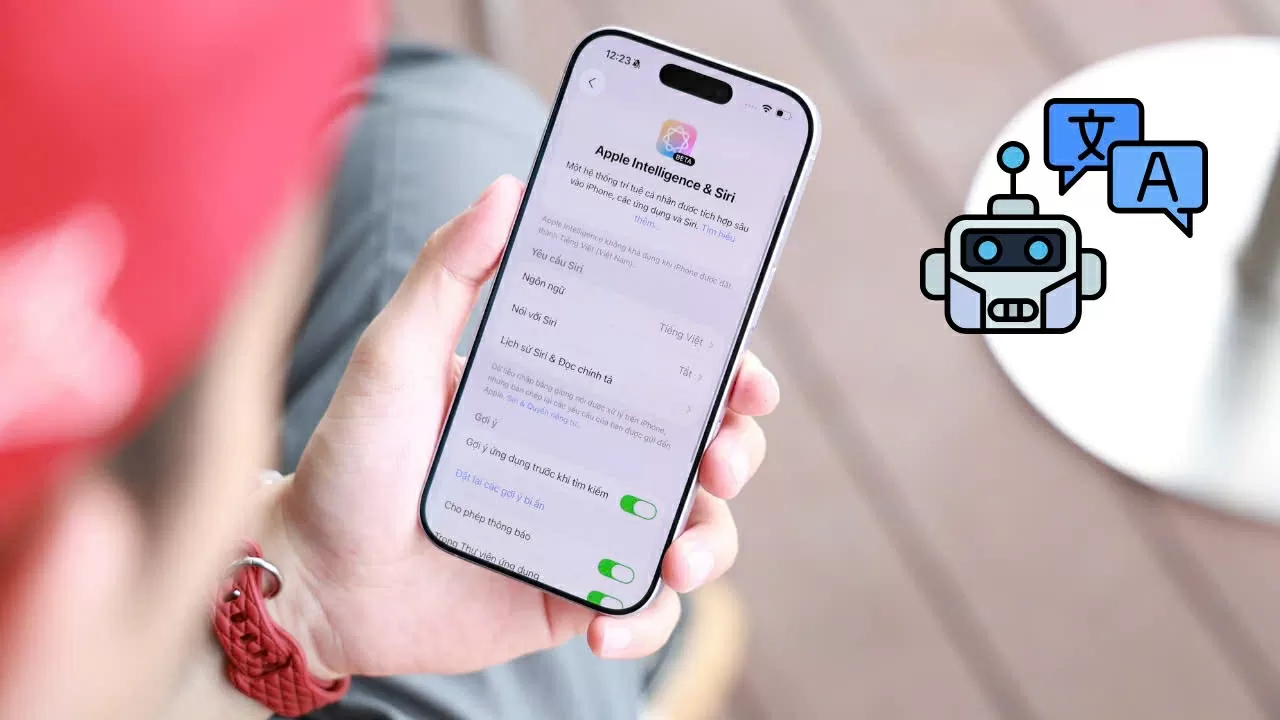Vì sao tài khoản Zalo bị vô hiệu hóa?
Khi Zalo bị vô hiệu hoá, hầu hết nguyên nhân xuất phát từ việc vi phạm quy định, hoạt động bất thường hoặc bị người dùng khác báo cáo.
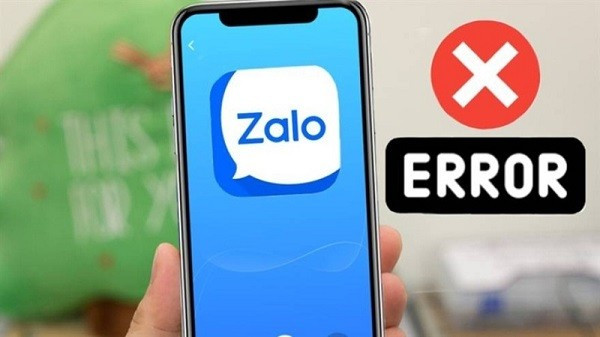
Nguyên nhân Zalo bị vô hiệu hoá thường gặp
Dưới đây là các lý do phổ biến và cách hệ thống Zalo xử lý mỗi trường hợp:
– Gửi tin nhắn spam, quảng cáo không mong muốn: gửi hàng loạt tin nhắn rác, đường link mời gọi mua hàng hay quảng cáo trái phép đều có thể khiến hệ thống cảnh báo và khóa tài khoản.
– Đăng tải nội dung vi phạm pháp luật hoặc chính sách Zalo: chia sẻ nội dung bạo lực, khiêu dâm, thông tin sai lệch, lừa đảo hay mã độc sẽ bị kiểm duyệt và có thể dẫn đến vô hiệu hóa.
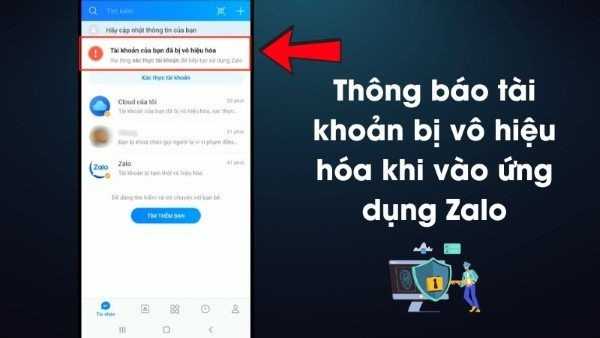
Thông báo khi Zalo bị vô hiệu hoá
– Đăng nhập từ thiết bị lạ hoặc địa điểm bất thường: nếu hệ thống phát hiện nhiều lần đăng nhập từ các thiết bị hoặc vị trí khác nhau liên tiếp, Zalo có thể tạm khóa để tránh tài khoản bị chiếm đoạt.
– Sử dụng phần mềm bên thứ ba can thiệp vào Zalo: bot tự động, giả lập, hoặc ứng dụng không chính thức can thiệp chức năng sẽ dễ bị phát hiện và xử lý.
– Bị nhiều người dùng báo cáo về hành vi không đúng mực: khi có nhiều báo cáo về quấy rối, lừa đảo hoặc gửi tin nhắn không phù hợp, tài khoản có thể bị khóa để điều tra.
– Không hoạt động trong thời gian dài: một số trường hợp tài khoản bị vô hiệu hóa do không dùng quá lâu (thường > 6 tháng), tuy hiếm nhưng vẫn xảy ra.
– Lỗi hệ thống hoặc nghi ngờ giả mạo: đôi khi do lỗi kỹ thuật hoặc nghi ngờ mạo danh cá nhân/nhân viên/ tổ chức, Zalo sẽ tạm vô hiệu hóa để kiểm tra.
Cách xác thực khi tài khoản Zalo bị vô hiệu hóa
Trước khi thực hiện xác thực, hãy chuẩn bị giấy tờ và thiết bị theo hướng dẫn để tiết kiệm thời gian:
Chuẩn bị trước khi xác thực
Áp dụng cho: Android, iOS, Windows, macOS.
- Chuẩn bị CMND/CCCD/hộ chiếu (ảnh mặt trước/sau rõ ràng).
- Sử dụng số điện thoại đã đăng ký tài khoản.
- Đảm bảo mạng ổn định và camera điện thoại hoạt động (cần chụp ảnh chân dung).
- Cập nhật ứng dụng Zalo lên phiên bản mới nhất.
Hướng dẫn xác thực tài khoản Zalo bằng CMND/CCCD
Các bước thực hiện (ví dụ trên điện thoại Android — tương tự với iOS):
Bước 1: Mở ứng dụng Zalo → trên màn hình đăng nhập chọn mục “Xác thực tài khoản” → chọn “Bắt đầu”.
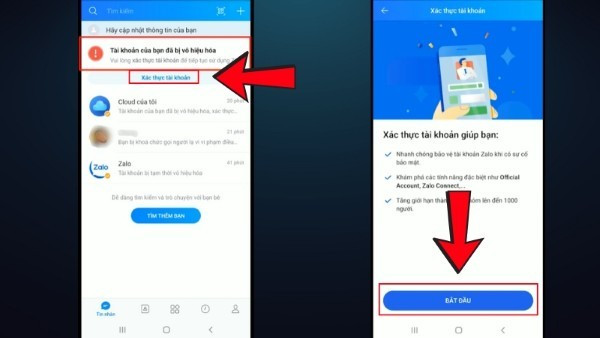
Chọn “Xác thực tài khoản” → “Bắt đầu”
Bước 2: Nhập số điện thoại đã đăng ký và gửi ảnh mặt trước, mặt sau CMND/CCCD theo yêu cầu.
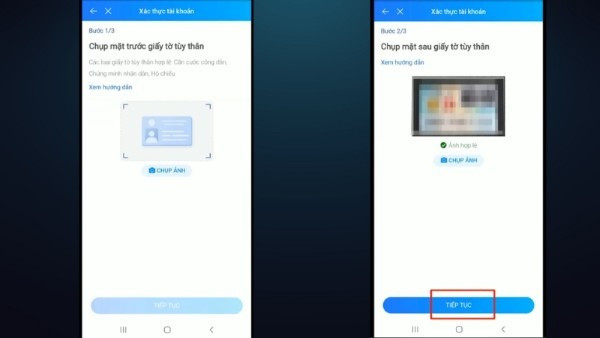
Gửi ảnh CMND/CCCD mặt trước và mặt sau
Bước 3: Hệ thống sẽ yêu cầu chụp ảnh chân dung (selfie) bằng camera. Hoàn thành chụp và chọn tiếp tục.
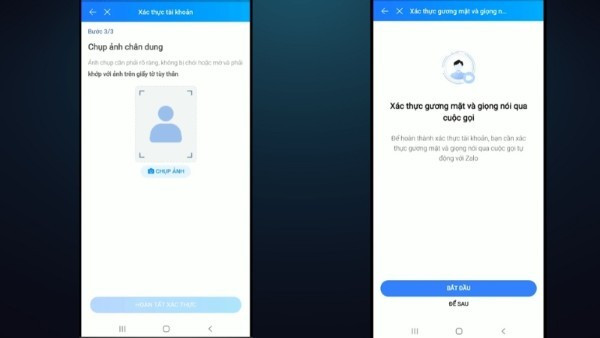
Chụp ảnh chân dung (selfie) bằng camera và chọn Tiếp tục
Bước 4: Zalo có thể thực hiện cuộc gọi xác thực tự động để kiểm tra khuôn mặt và giọng nói; bạn sẽ đọc lại các số hoặc ký tự theo hướng dẫn để hoàn tất xác thực giọng nói.
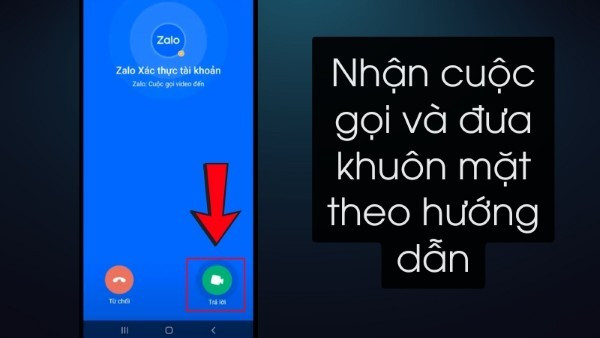
Zalo thực hiện cuộc gọi xác thực tự động
Lưu ý: Chỉ thực hiện xác thực qua các kênh chính thức của Zalo; tuyệt đối không cung cấp thông tin cho bên thứ ba.
Thời gian xử lý và lưu ý
Quá trình xác thực có thể mất từ vài giờ đến vài ngày tùy độ phức tạp. Không gửi nhiều yêu cầu cùng lúc để tránh lỗi. Nếu không có giấy tờ hoặc tài khoản đã bị xóa vĩnh viễn, bạn cần liên hệ tổng đài hỗ trợ để được hướng dẫn thêm.
Trường hợp không thể xác thực
Nếu mất giấy tờ hoặc tài khoản bị xóa vĩnh viễn, bạn nên gọi tới tổng đài hỗ trợ của Zalo hoặc gửi yêu cầu qua trang trợ giúp chính thức để biết phương án tiếp theo.
Cách xóa tài khoản Zalo bị vô hiệu hóa
Xóa tài khoản chỉ nên thực hiện khi bạn chắc chắn không cần dữ liệu nữa hoặc đã hoàn tất thủ tục khôi phục:
Điều kiện xóa
Tài khoản cần được mở khóa hoặc xác thực thành công trước khi tiến hành xóa. Nếu tài khoản đã bị xóa vĩnh viễn thì thao tác xóa sẽ không thực hiện được.
Các bước xóa tài khoản trên ứng dụng Zalo
Bước 1: Đăng nhập Zalo → vào “Cài đặt” → chọn “Tài khoản và bảo mật” → chọn “Xóa tài khoản”.
Bước 2: Xác nhận mật khẩu, nhập mã OTP theo yêu cầu và hoàn tất thao tác.

Xác nhận mật khẩu và nhập mã OTP
Lưu ý: Sau khi xóa, toàn bộ tin nhắn, danh bạ, nhật ký và dữ liệu liên quan sẽ bị mất hoàn toàn và không thể khôi phục. Hãy sao lưu thông tin quan trọng trước khi xóa.
Nếu không thể xóa do lỗi hệ thống hoặc tài khoản đang bị vô hiệu hóa vĩnh viễn, liên hệ tổng đài hỗ trợ Zalo để được xử lý: 1900561558 hoặc gửi yêu cầu qua trang trợ giúp chính thức.
Lời khuyên để tránh bị vô hiệu hóa và bảo vệ tài khoản
– Không gửi tin nhắn hàng loạt hoặc nội dung quảng cáo tràn lan.
– Tránh chia sẻ link không rõ nguồn gốc hoặc nội dung có khả năng chứa mã độc.

Những lưu ý để tránh bị vô hiệu hóa và bảo vệ tài khoản Zalo
– Không sử dụng phần mềm, bot hoặc ứng dụng can thiệp vào Zalo.
– Kích hoạt các biện pháp bảo mật: xác thực hai yếu tố, đặt mật khẩu mạnh, cập nhật ứng dụng thường xuyên.
– Khôi phục và cập nhật thông tin cá nhân như số điện thoại, email để thuận tiện cho việc xác thực khi cần.
Một số câu hỏi thường gặp
Tài khoản Zalo bị vô hiệu hóa là gì?
Đây là trạng thái tài khoản bị hệ thống Zalo khóa do vi phạm hoặc hoạt động bất thường; người dùng không thể truy cập hay sử dụng các tính năng cho tới khi được mở khóa hoặc xác thực.
Tại sao Zalo bị vô hiệu hóa?
Vì nhiều lý do: gửi spam, bị báo cáo, đăng nhập từ thiết bị lạ, sử dụng phần mềm bên thứ ba, hoặc chia sẻ nội dung vi phạm.
Tài khoản Zalo bị vô hiệu hóa bao lâu?
Thời gian xử lý khác nhau: có thể vài giờ, vài ngày, hoặc vĩnh viễn nếu vi phạm nghiêm trọng. Thời gian mở lại phụ thuộc vào mức độ vi phạm và quá trình xác thực.